Číslo kalendářního týdne hraje v mnoha pracovních kontextech důležitou roli. Ať už při psaní dodacích listů nebo při uvádění přesných časových úseků pro setkání, přesné vypočítání kalendářního týdne může často vést k zmatku. Zde ti ukážu, jak efektivně v Excelu vypočítat kalendářní týden data, abys neprodlužoval svůj čas nepotřebným vyhledáváním.
Nejdůležitější poznatky
- Existují dvě hlavní metody pro výpočet kalendářního týdne v Excelu: ISO kalendářní týden a standardní kalendářní týden.
- ISO kalendářní týden je v současných verzích Excelu preferovanou metodou pro správný výpočet.
- U starších verzí Excelu musíš brát v úvahu speciální nastavení pro dosažení správného výsledku.
Postupná příručka
1. Příprava Excelu a zadání dat
Na začátku otevři Excel a vytvoř nový list. Zadej datum, pro které chceš vypočítat kalendářní týden. Doporučuji zvolit datum blízké ke konci roku, například 31. prosince.
2. Výpočet kalendářního týdne pomocí ISO funkce
Pro výpočet ISO kalendářního týdne použij funkci =ISOKALENDERWOCHE(Datum). Místo "Datum" vlož buňku, ve které je tvé datum. Například když je tvé datum v buňce A1, bude vzorec vypadat takto: =ISOKALENDERWOCHE(A1). Stiskni Enter a poté přetáhni vzorec dolů pro výpočet týdnů pro následující data.
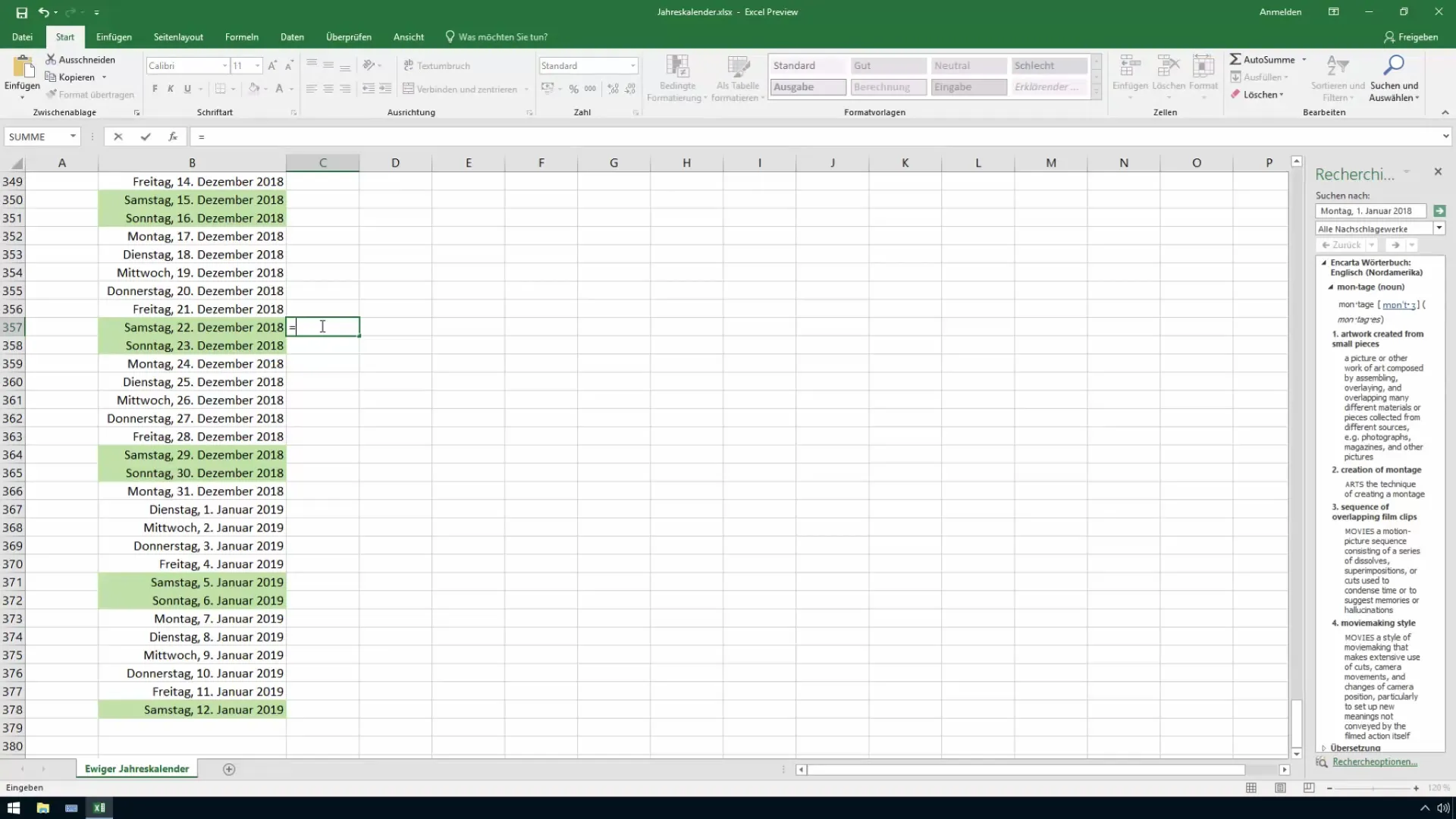
3. Použití standardního kalendářního týdne
Jinou možností pro výpočet kalendářního týdne je použití funkce =KALENDERWOCHE(Datum; Mode). Zde je Mode parametr, který určuje, jak se týden počítá. Pro evropský způsob počítání týdnů bys měl použít hodnotu 21. Vzorec tedy bude vypadat takto: =KALENDERWOCHE(A1;21). Znovu stiskni Enter a přetáhni vzorec dolů.
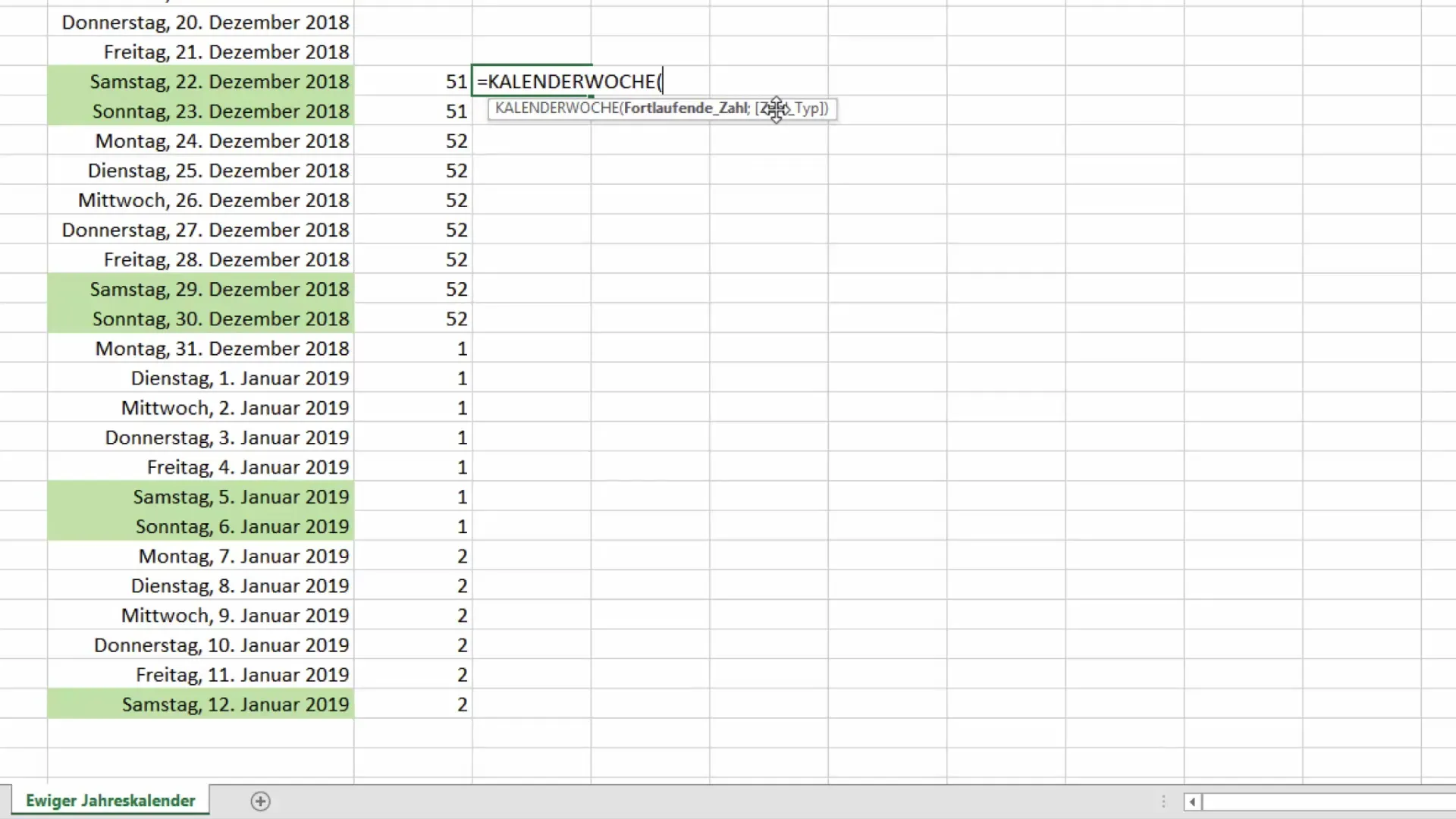
4. Zvláštní pozornost rozdílům mezi Amerikou a Evropou
Je důležité si uvědomit, že existují rozdíly mezi americkým a evropským způsobem počítání týdnů. V USA začíná kalendářní týden vždy 1. ledna. To může mít relevantní dopady, zejména pokud spolupracuješ s americkými společnostmi nebo jsi mezinárodně aktivní. Zde by mohlo dojít ke zmatkům při počítání týdnů. Měj to na paměti, pokud vyměňuješ data mezi různými systémy.
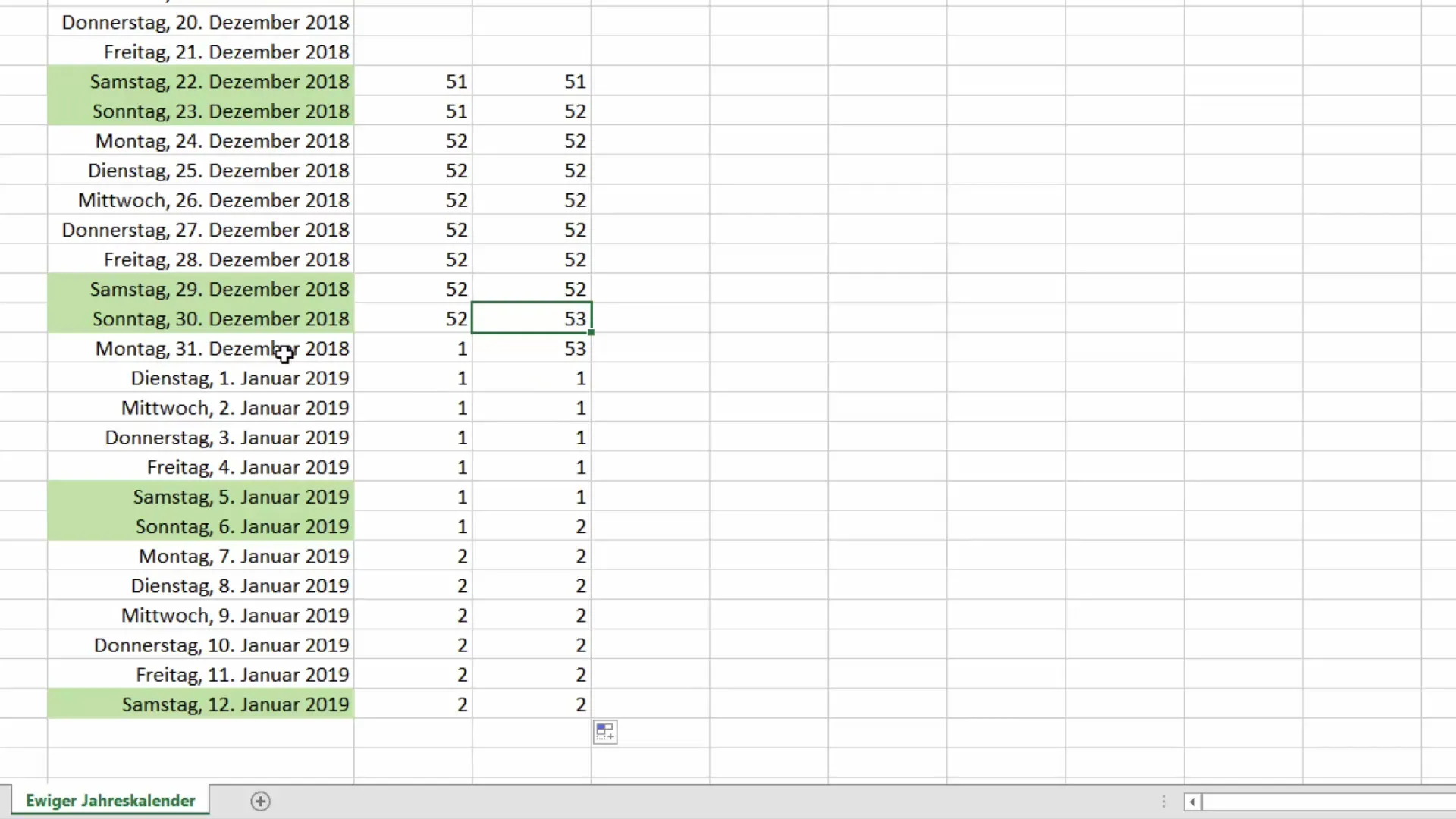
5. Zajištění správného počtu kalendářních týdnů
Po výpočtu kalendářních týdnů je zásadní, aby čísla byla identická pro obě metody. Otestuj to zadáním různých datových hodnot a ujisti se, že ISO a standardní funkce poskytují stejný výsledek, pokud provedeš správná nastavení. Tak garantuješ, že neděláš chyby ve svých výpočtech.
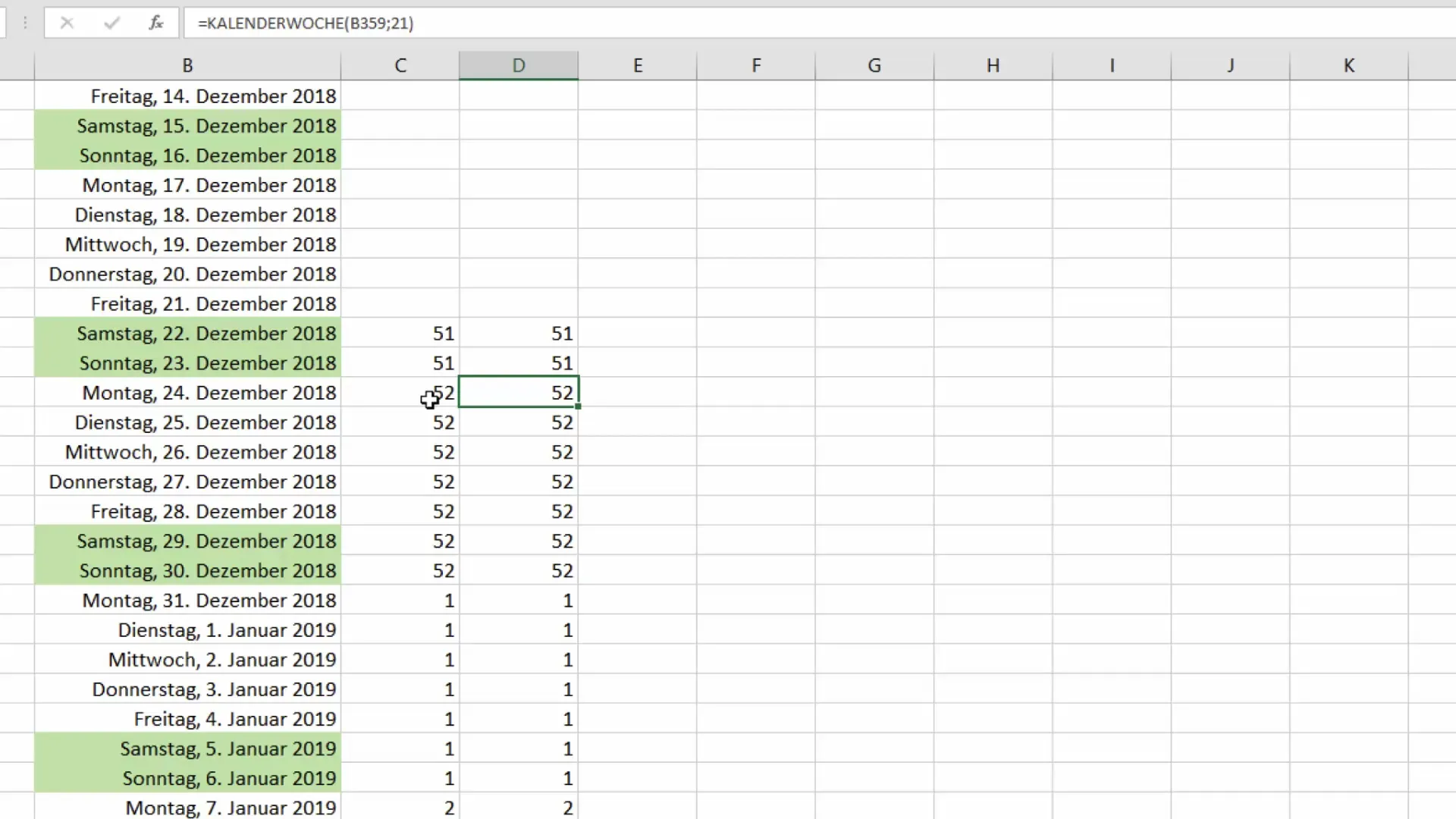
6. Závěr výpočtů v Excelu
Nyní jsi získal základy pro výpočet kalendářních týdnů v Excelu. Pamatuj, že současná verze Excelu usnadní použití ISO kalendářního týdne. Máš-li dotazy týkající se funkce Excelu nebo praxe aplikace? Nech mi prostě komentář a rád ti pomohu.
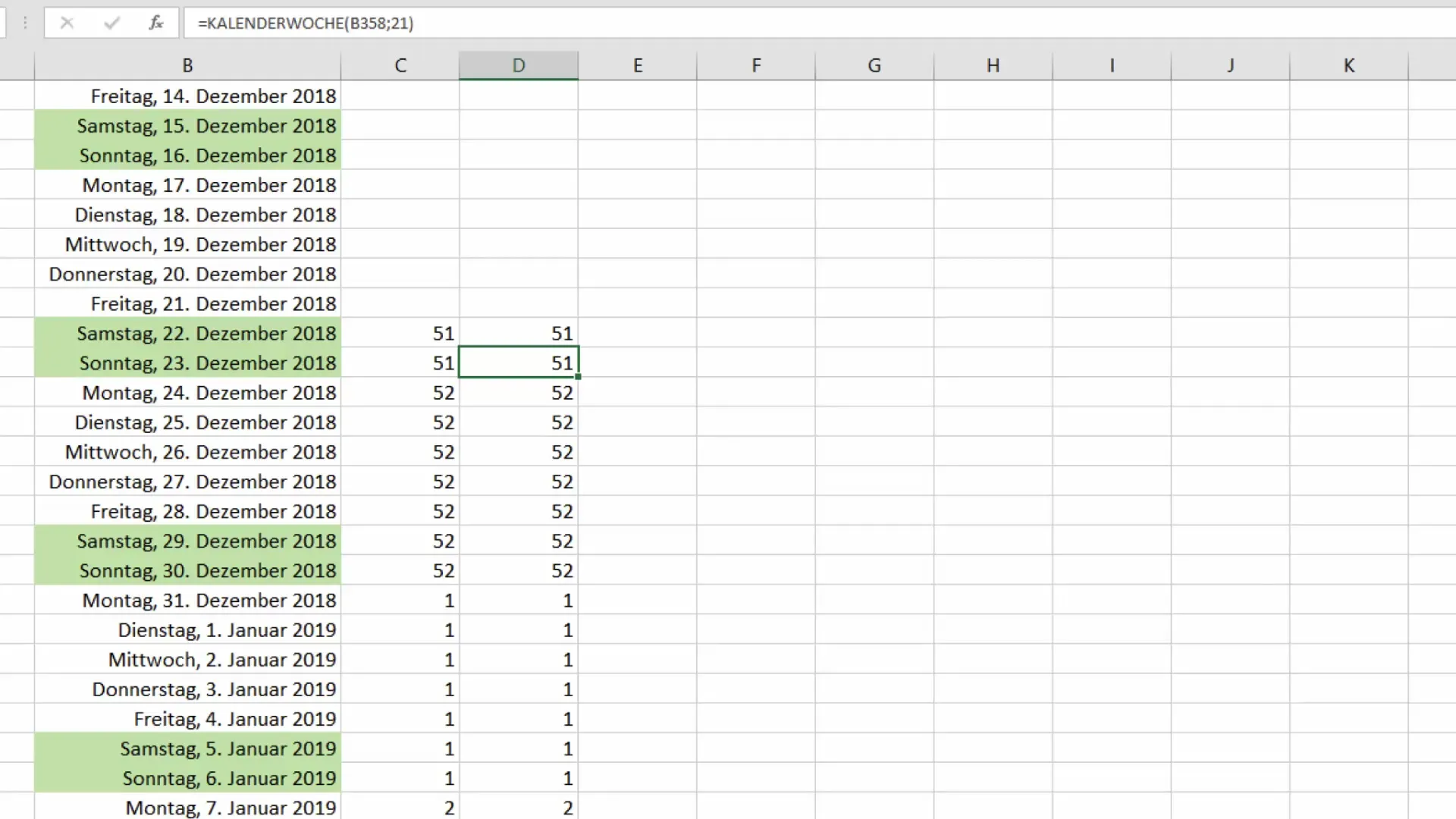
Shrnutí
Žádné téma není každodenní a zároveň tak důležité jako přesné udání kalendářního týdne. Bez ohledu na to, jestli pracuješ s daty nebo plánuješ, přesný výpočet v Excelu ti může ušetřit mnoho problémů. Využij uvedené metody k efektivní a strukturované práci a vždy pamatuj, který systém je vhodný pro tvá konkrétní data.
Často kladené otázky
Co je ISO kalendářní týden?ISO kalendářní týden je mezinárodní norma pro definici kalendářních týdnů, která zohledňuje pondělí jako první den týdne.
Jak mohu vypočítat kalendářní týden ve starších verzích Excelu?V starších verzích Excelu bys měl/a použít funkci pro standardní kalendářní týden a dbát na správné nastavení módu.
Proč existují rozdíly v počítání kalendářních týdnů mezi Evropou a Amerikou?V Evropě se týdny počítají jinak, kde prvním týdnem roku je ten, který obsahuje první čtvrtek, zatímco v Americe je 1. ledna vždy v prvním týdnu.
Jak mohu zajistit, že moje výpočty jsou správné?Testuj různé hodnoty data s oběma funkcemi a porovnávej výsledky, abys se vyvaroval/a rozdílům.
Jaký vzorec použiji pro standardní kalendářní týden?Použij vzorec =KALENDERWOCHE(Datum;21) pro evropský způsob počítání týdnů v Excelu.


